今天小编给大家讲讲“win10系统忘记密码无u盘怎么办?”,下面请看经验吧。

工具/原料
测试电脑:ThinkPad E425
测试系统:win10 32 位旗舰版
方法/步骤
1
首先在电脑登录界面,我们输入shift键,再点击重启电脑。(或者强制按电脑电源键进行关机)

2
重启后发现电脑没有进入系统而是进入了另一个界面,电脑系统自动修复界面
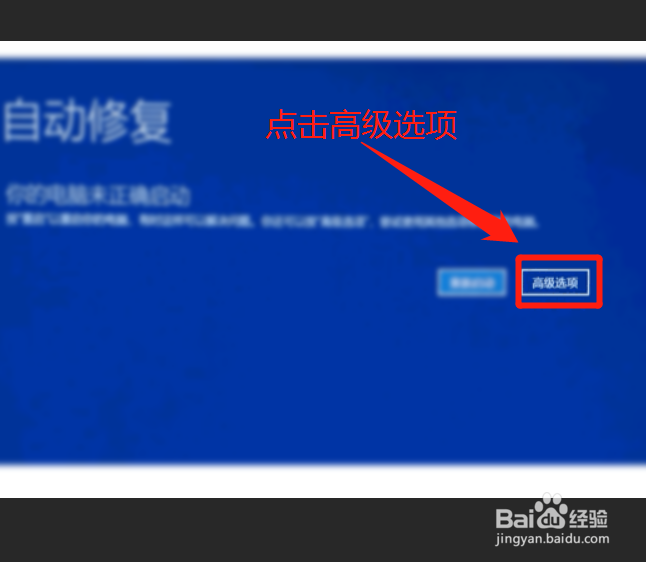
3
此时我们点击图片上的高级选项按钮进去。
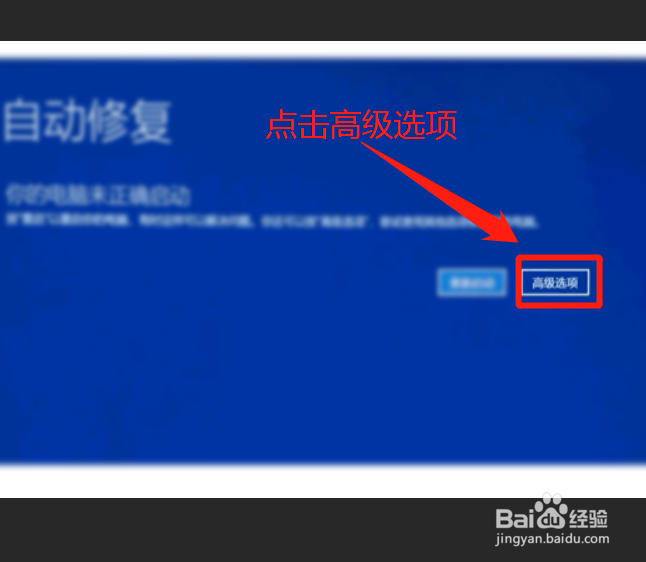
4
进去以后,我们在后面找到点击疑难解答进去。
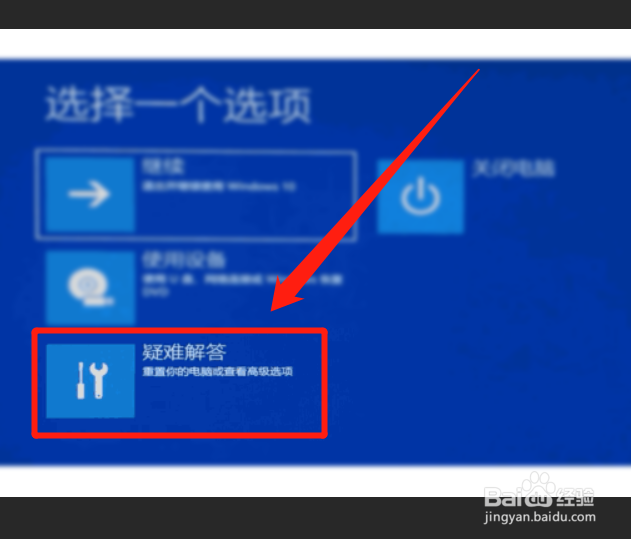
5
然后在后面再点击里面的重置此电脑
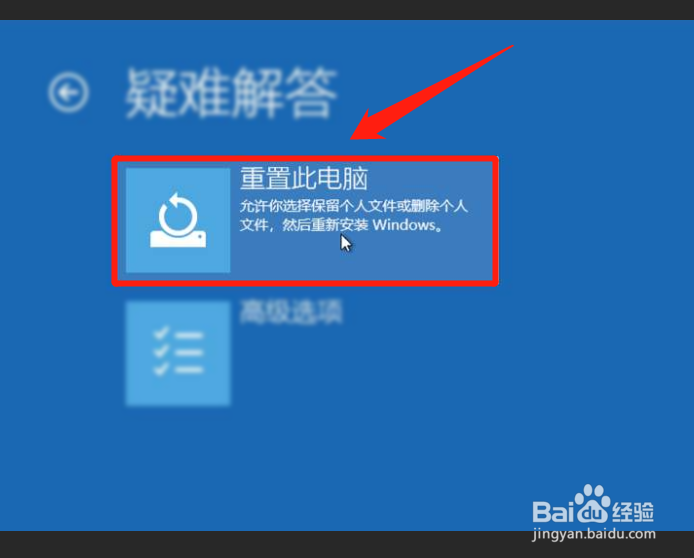
6
后面会有两个选项,一个是保留我的文件(保留个人账号数据),另一个是删除所有内容(删除所有账号桌面的内容,包括文档和收藏夹等等),此时我们选择保留我的文件,若是不行,后面再选择删除所有内容。
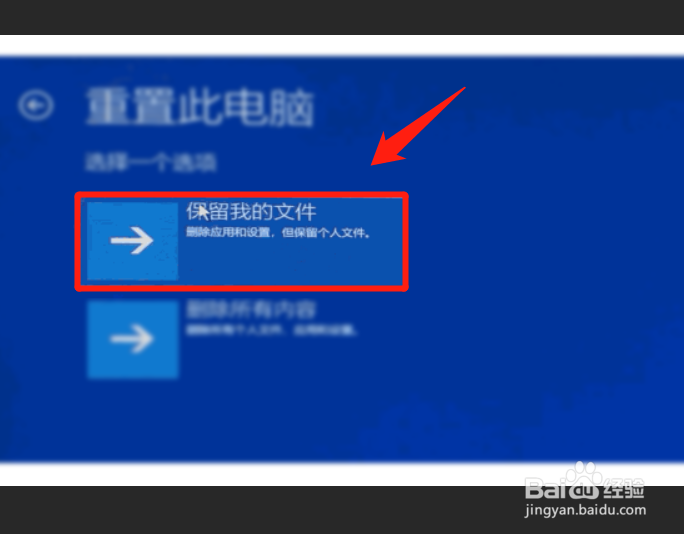
7
最后电脑就开始进行重置系统操作,等待重置完成即可进入电脑系统。
 END
END方法总结
1、电脑按住shift键重启
2、开机后进入自动修复界面,选择高级选项
3、选择疑难解答
4、选择重置此电脑
5、选择保留个人文件夹
6、等待重置完成即可
 END
END温馨提示
tips:对于电脑忘记密码,除了这个办法,还可以通过命令行方式进行,但是方法比较复杂,不建议操作。另外如果没有重要数据,可以选择第二项进行删除恢复。实在不行,建议重装电脑系统即可。
 END
END注意事项
分享经验是为了帮助更多的人,希望你能喜欢此篇经验,如有欠缺,欢迎指正。
此篇经验内容来自zoubinghuo的分享,如果喜欢请点击投票或者收藏。未经许可,谢绝转载。
温馨提示:经验内容仅供参考,如果您需解决具体问题(尤其法律、医学等领域),建议您详细咨询相关领域专业人士。免责声明:本文转载来之互联网,不代表本网站的观点和立场。如果你觉得好欢迎分享此网址给你的朋友。转载请注明出处:https://www.i7q8.com/computer/175.html

 微信扫一扫
微信扫一扫  支付宝扫一扫
支付宝扫一扫 
